Как да направите снимка от уеб-камера

Разбира се, много от вас има уеб камера, и много от тях знаят как да ги използват, но не знаете как да направите снимка с нея.
В тази статия, ние ще реши този проблем, толкова повече не трябва да има никакви проблеми, как да се направи снимка с уеб камера.
Аз трябва да кажа, че ако сте с помощта на Windows XP, а след това има функция да стреля през уеб камерата. Но тъй като Windows XP става все по-малко и по-малко популярни, тогава ние ще разгледаме начините, които ще отговарят абсолютно всички версии на Windows (включително Windows XP)!
Как да направите снимка с уеб камера?
Както казах по-рано, аз не намирам стандартната функция за запис чрез уеб камерата в Windows (с изключение на XP), така че ние ще трябва да използвате допълнителни инструменти.
Както обикновено, можете лесно да инсталирате програмата, и може да бъде нищо за инсталиране и използване на онлайн услугата. Ние считаме, че тези две дела, и да решите кой ви подхожда най-добре за себе си. Ако ще да направите снимка веднъж и да забравите за уеб камерата, тя е по-лесно да използвате онлайн услугата, и ако ще да се направи снимка за постоянно, тогава няма да има, разбира се, е по-подходяща програма.
А сега преминете направо към точката! Първо аз ще ви покажа как да направите снимка с уеб камера с помощта на онлайн услугата.
Как да направите снимка с уеб камера с помощта на онлайн услугата?
Така че, онлайн услуги, които могат да се моментна снимка на уеб камера, просто пълен с тях. Разбира се, че няма никакъв смисъл да се разгледа всички услуги, така че аз ще ви разкажа за това, което аз използвам - Picachoo.
Следвайте връзката ти дадох по-горе. Open сайт и прозореца, в който е необходимо да се постави отметка в "Активиране", след това кликнете върху "Close" бутона:
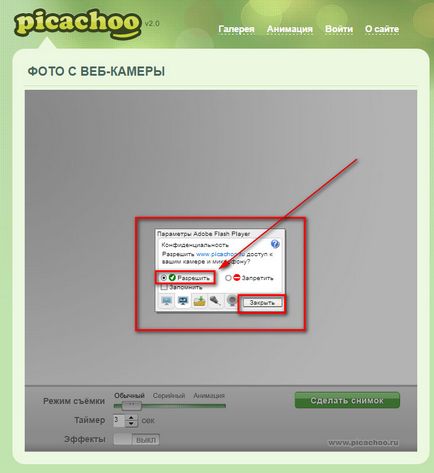
Камерата трябва да бъдат включени. Сега насочете камерата към обекта, който трябва да направите снимка и натиснете зеления бутон "Снимане":
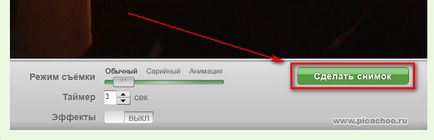
Също така имате възможност да зададете таймера (времето, след което на снимката ще бъде генериран след кликване върху "Направете снимка"), режим и ефекти стрелба.
След като бъде направена снимката, можете да го видите и да спаси, или да направи няколко опита, ако не ви харесва на снимката:
След като сте кликнали бутона "Save", картината няма да има компютър. Имате ли списък от действия:
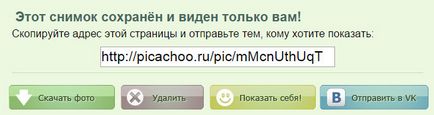
Ако искате да запазите снимки на вашия компютър и след това кликнете върху "Изтегляне на снимка".
Това е всичко, което исках да ви кажа за тази услуга. Той е прост и лесен за използване, и напълно безплатна.
А сега нека разгледаме друга опция, чрез програмата!
Как да направите снимка с уеб камера с помощта на програмата?
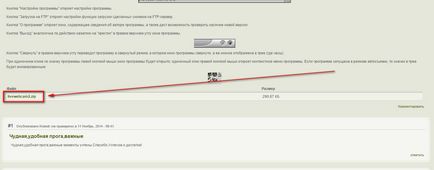
Изтеглете ZIP-файл, който трябва да бъде разопакован от всеки архиватор като WinRar.
Архивът е един файл, който трябва да се изпълнява. Съветникът за настройка е много проста, просто трябва да се съглася с всичко.
В края на мишката е необходимо да изберете папка, в която да се съхраняват всички изображения. Препоръчвам го създавате по-рано. След като изберете папката, за да спаси, програмата ще се стартира автоматично. Интерфейсът му изглежда така:
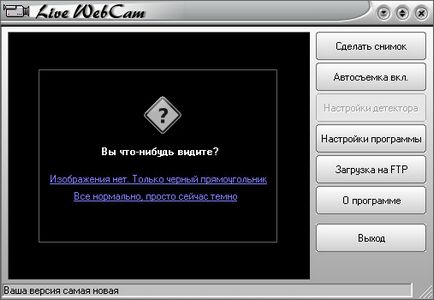
Ако, като мен на снимката, няма картина, а след това щракнете върху "Изображението не е налице. Само черната кутия ". Отваряш уебсайта на програмиста, който ще бъде подробни инструкции за това как да се коригира грешката.
Важно! Единственият недостатък в статията - в самия край, когато конфигурирате опциите за съвместимост, не забравяйте да кликнете върху бутона "Apply", в противен случай промените няма да бъдат запазени.
Тази грешка може да възникне, ако използвате Windows 8.
Като цяло, аз имам всичко работи, и се появява изображението.
Сега просто трябва да кликнете върху "Вземете една моментна снимка" и сте готови! Сега можете да отворите папката, която сте избрали да запазите всички ваши снимки, там се появи папка, която е кръстен с текущата дата и е в папката картина.
Удобно просто, нищо повече, напълно безплатно!